Symfoniskのテーブルランプ型を購入したので、ついでにIKEAの電球などを購入してスマート家電化することにしました。
私はiPhoneユーザなので、これで「hey Siri、部屋の照明をつけて」と言えば、部屋に明かりが灯せるようになりました。リモコンをいちいち操作しなくていいのでちょっと便利になりました。(iPhoneユーザでないのであれば、わざわざIKEAの製品を用いてスマート家電化しなくていいんじゃないかなと思います。アマゾン系の方が安いし使いやすいはずです。)
この記事では、iPhoneユーザがIKEAのTRÅDFRI(トロードフリ)を導入するための方法について書いていきます。
家のスマート家電化でIKEA製品を選んだ理由
まず最初に、スマート家電化させるためにIKEAを選んだ理由について書いていきます。(Symfoniskを購入したっていうのが最大の理由ですけども)
Amazonはプライバシー面で不安
家をスマート家電化するにあたって最も安く便利に済ませるのであれば、アマゾン製品がいいです。 アレクサにいろいろ頼めちゃいます。
ただアマゾンってちょっと不安なんですよね。
問題の動画は、あるTikTokユーザが投稿したものだ。自宅でAmazonのスマートスピーカー3台を愛用しているというこの女性がデータの開示を求めたところ、膨大な量の音声ファイルが同社のサーバ上に保存されていることがわかった。
https://www.newsweekjapan.jp/stories/world/2021/11/3500-1.php
ある人がアマゾンに自分に関するデータの開示を申請したところ、何百件ものファイルが送られてきたという。そこには10年分の購買履歴や音声アシスタント「Alexa」が録音した音声なども含まれていた。
https://wired.jp/2021/08/30/amazon-history-data/
音声アシスタントは確かに便利なものですが、音声を大量に記録される可能性があるのはなかなか不安じゃないでしょうか?
ですから、私はいかに安かろうとアマゾンを使うのはちょっと抵抗があります。
セキュリティー面、プライバシー面に重きを置いているAppleを使いたいと思っています。
iPhoneで使えるHomekit対応製品は高い
iPhoneでスマート家電を操作したいのですが、iPhone対応のスマート家電はデメリットがあります。値段です。
GoogleのGoogle Home対応製品、AmazonのAlexa対応製品に比べて、AppleのHomekit対応製品は高いんですね。
例えば私はMerossのスマート電球を使っているのですが、Homekit対応のものだけ値段が高かったりします。
Alexa/Google Home対応の電球は2022年10月3日日時点の値段は1731円です。
HomeKit対応になると2680円です。値段がかなり違います。
電球1つでこの値段の差ですから、いろいろと購入していくとだいぶ差が出てきます。
困った…。セキュリティー面、プライバシー面でiPhoneのSiriが使えるHomeKit対応製品がいいのですが、HomeKit対応製品は値段がちょびっと高いのですな。
IKEAのスマート家電は安い
この問題を解決してくれるのが、IKEAのスマート家電です。
IKEAのスマート家電はお手頃価格なのにHomekitが使えるのです。(Googleアシスタントもアレクサも使えます)
アンドロイドユーザでGoogleも使うしアマゾンも使う方はわざわざIKEAにする必要はないと思いますが、iPhoneユーザでApple製品を多く使う方はIKEAのスマート家電はなかなかオススメです。繰り返しになりますが、Homekit対応製品としては安いからです。
ただ1点、IKEAのスマート家電にもデメリットというか欠点があります。
わかりづらいんです。
スマートフォン用のアプリの名前がIKEA Home smartという名前なのはいいとして、このアプリに対応するハードウェアの名前にいちいちTRÅDFRIってのがついているんですよね。
読めん!!!!わからん!!!!
TRÅDFRI:トロ ードフリ
と読みます。
たとえ読めたとしても意味がぜんぜん分かりません。シンプルに「IKEA HOME対応」とかにしといてくれ!!!
まぁ文句は置いておいて、全体像を箇条書きにして簡単に説明しますと↓
- TRÅDFRI/トロードフリ ゲートウェイを 購入して、LANケーブルで接続する
- スマートフォンにIKEA Home smartアプリを入れて、TRÅDFRI/トロードフリ ゲートウェイと接続する
- TRÅDFRI/トロードフリ対応製品をどんどん設定していく
- IKEA Home smartアプリとiPhoneのHomeアプリを連携させる
以上です!
IKEAのTRÅDFRI(トロードフリ)の設定方法
では、ここからIKEAのTRÅDFRI(トロードフリ)の設定方法について書いていきます。
IKEAの照明などをスマートフォンで操作したいとしてまず間違ってほしくないのは、次の製品だけだとスマートフォンでは操作できません。

アマゾンで「TRÅDFRI(トロードフリ)」と検索すると、これが1番最初に上がってくると思うのですが、これだけではスマートフォンでは操作できません。(これだけだとリモコンで電球の操作できるという、ちょっと便利な電球にすぎません)
照明などをiPhoneやSiriで操作したいのであれば、以下の製品が必ず必要です↓
トロードフリ ゲートウェイと呼ばれるものです。
これが他のトロードフリ製品とのハブとなります。
ゲートウェイが必ず必要として、後は欲しい製品を組み合わせてください。
私の場合で言うと、シンフォニスクに電球が2つ必要だったので、以下の製品を揃えました↓

トロードフリ ゲートウェイはLANケーブルに接続する必要がある
トロードフリ ゲートウェイはLANケーブルに接続する必要があります。つまりWi-Fiルーターの近くに置くする必要があります。


ゲートウェイの蓋を開けると、LANケーブルと電源アダプターを挿すところがあります。
スマートフォンにIKEA Home smartアプリをインストールして設定開始
ゲートウェイを接続させたら、次はスマートフォンにIKEA Home smartアプリインストールします。
IKEA Home smartアプリを開いて、ゲートウェイと接続しています。
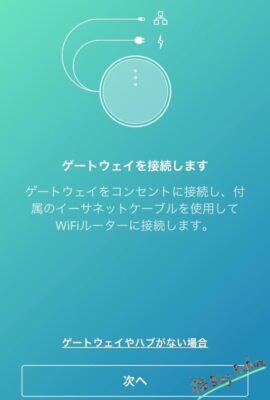
スマートフォンと接続するために、ゲートウェイの裏側にあるコード読み取ります。

しかし、私の環境では何度やってもエラーが出てしまいました。

仕方なく手動で背面にあるコードを入力しました。
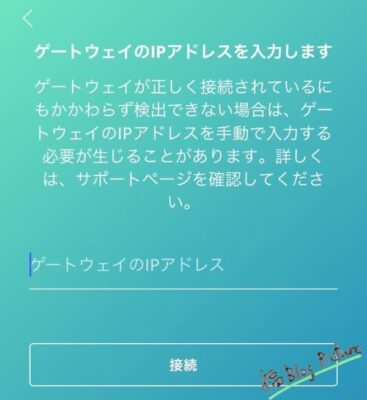
手動で入力するとすんなりと接続できました。
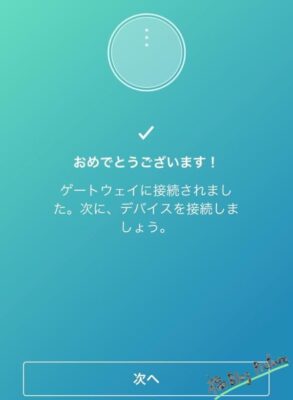
スマートフォンとゲートウェイが接続できたのって、続いてTRÅDFRI(トロードフリ)製品と接続していきます。
電球の接続
まずはTRÅDFRI(トロードフリ)製品をコンセントに接続し、電源をオンにします。(私の環境で言えば電球をシンフォニスクに接続し、照明をオンにしました)
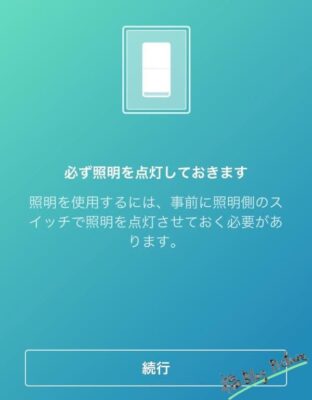
アプリより追加するTRÅDFRI(トロードフリ)製品を選んでいきます。
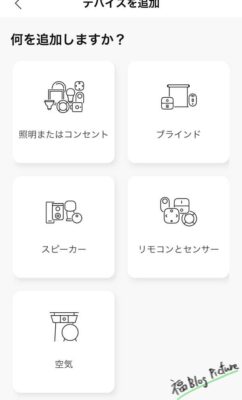
私の場合はリモコンを設定します。
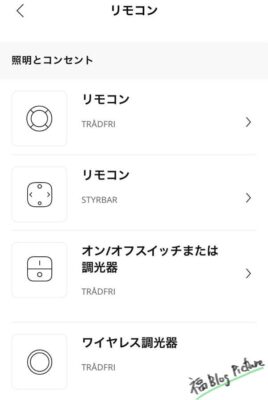
リモコンをゲートウェイと設定するために、リモコンの裏側を開けていきます。 (マイナスドライバーかなにかを使わないと、指ではかなり固いので開かないと思います。 このアナログ感はすごく不便なところです。)

ボタンがあるのでそこを4回押します。 (ここのボタンはまた後で使うので、ふたを閉じないでください)
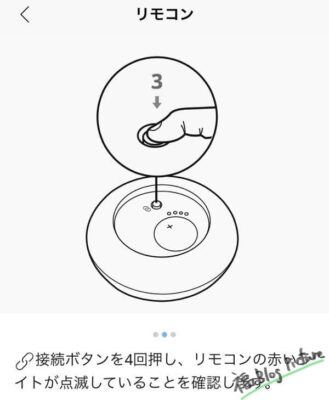
ボタンを長押ししたままゲートウェイに近づけます。
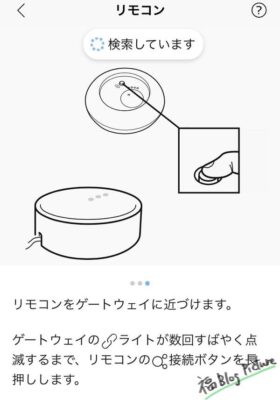
すると、ゲートウェイ側でリモコンを認識するはずです。
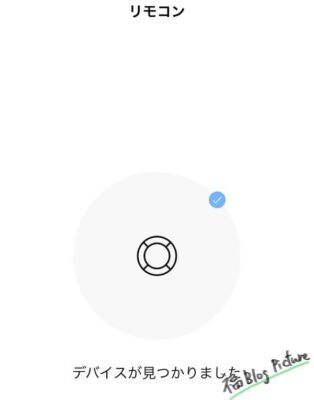
リモコンが設定できたので、続いて照明を接続していきます。 (今更ですがリモコンまたはセンサーなしでも設定できるようなので、リモコンを購入しなくてもよかったかもです。ここは試しないので分かりませんが)
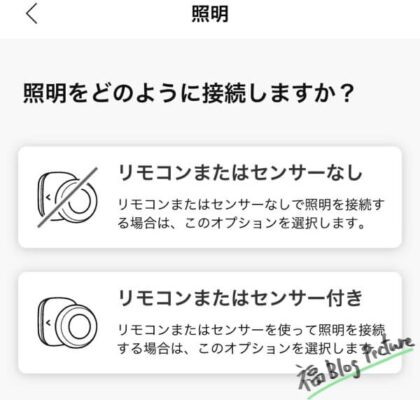
先ほど接続したリモコンを選びます。
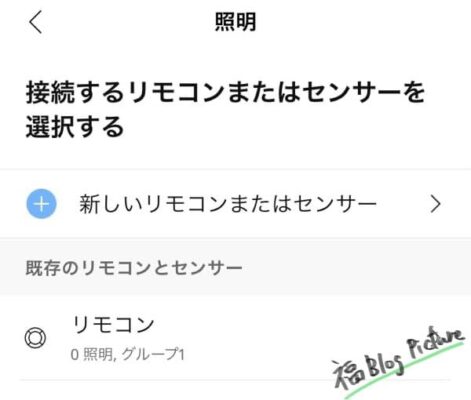
次にリモコンのボタンを押しながら、ゲートウェイと接続したいTRÅDFRI(トロードフリ)製品に近づけます。 (私の場合で言えばシンフォニスクに近づけます)
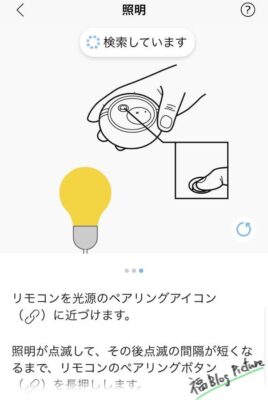

IKEA Home smartアプリ側で認識されます。
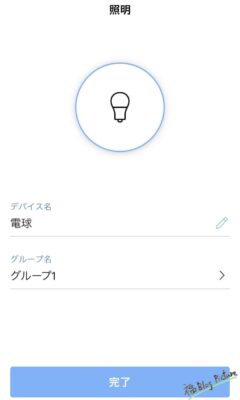
電球をもう一つ追加すると、こんな感じに表示されます↓
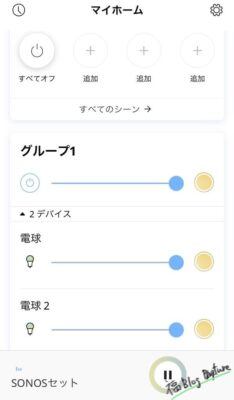
2つの電球の明るさを同時に変えることもできますし、別々に変えることもできます。

私の購入している電球ですと、色度合いも変更可能です。(白色だけの場合ですと、夜に使いづらいため色を変更できる電球を購入しています)
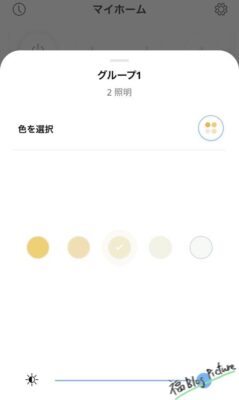
Sonosと接続
IKEA Home smartアプリを開くと、自動で「Sonosと接続できるよ」というメッセージが出てきました。
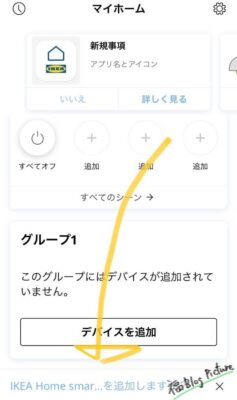
ここをタップすると、スピーカーの検索が始まります。

私が設定しているSonosが見つかりました。
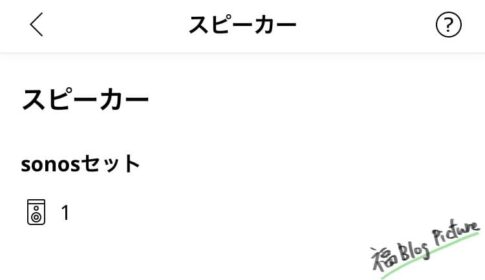
出てきたスピーカーをタップすると、設定完了です。
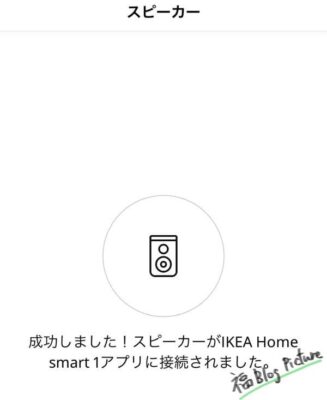
Sound Remoteというものがあればスピーカーを操作できるようです。(まぁ、スマートフォンで操作したいのですから不必要ですな)
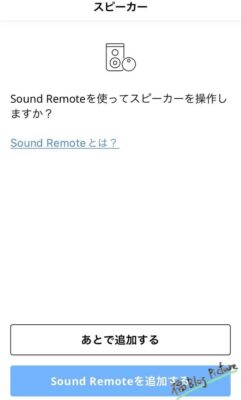
IKEA Home smartアプリからSonosを再生できるようになりました。
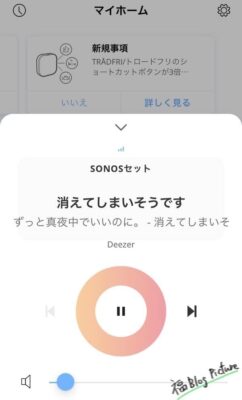
AppleのHomekitと連携したSiriを使えるようにする
IKEA Home smartアプリの
- 設定
- 統合
から、AppleのHomekitと連携しSiriを使えるようできます。
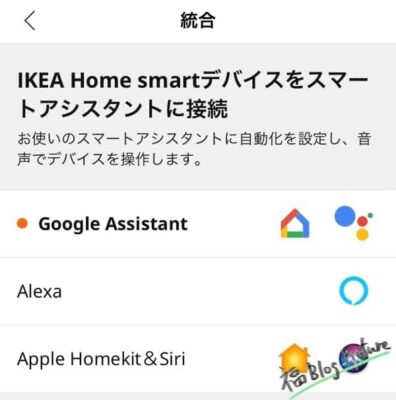
ゲートウェイの背面のコードをスキャンします。
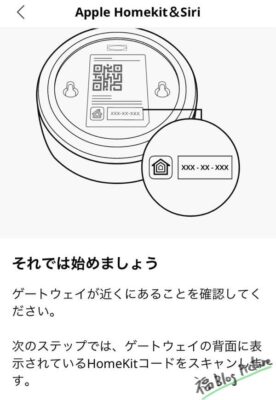
IKEA Home smartアプリが表示する通りにタップしていくと、iPhoneのカメラが起動します。
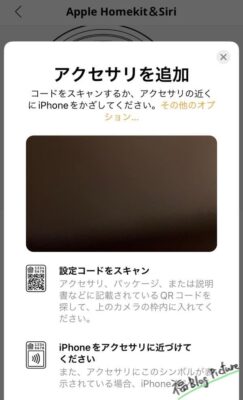
コードを読み取るとゲートウェイが表示されるので、それをタップします。
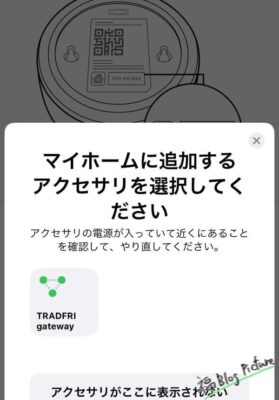
タップすると、Siriが使えるようになります。
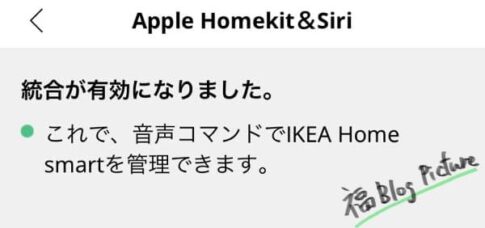
IPhoneのホームアプリからても、電球の明るさなどを調節できるようになりました。 もちろんSiriも使えまして、「hey Siri、照明をつけて/照明を消して」と言えば照明の操作が可能です。
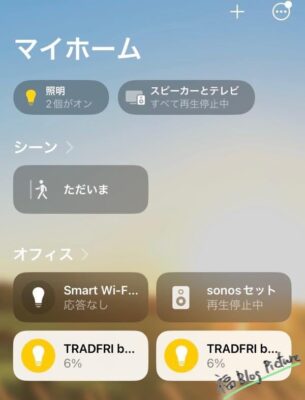
以上、IKEAのTRÅDFRI(トロードフリ)とAppleのSiriを連携させる方法でした。参考までに。それでは!


コメント